- ผู้เขียน Abigail Brown [email protected].
- Public 2024-01-17 07:45.
- แก้ไขล่าสุด 2025-01-24 12:26.
ต้องรู้
- iPad ทุกรุ่นมีไมโครโฟนในตัวอย่างน้อยหนึ่งตัว บางรุ่นมีสองตัว
- ไมโครโฟนใน iPad ของคุณมีกี่ไมโครโฟนและอยู่ที่ไหนขึ้นอยู่กับรุ่น
หากคุณต้องการบันทึกเสียงจาก iPad ไม่ต้องกังวล เพราะ iPad ทุกเครื่องมีไมโครโฟน บทความนี้ให้ข้อมูลเกี่ยวกับไมโครโฟนสำหรับ iPad ทุกรุ่นที่เคยทำ
iPad มีไมโครโฟนหรือไม่
ใช่ ตั้งแต่รุ่นดั้งเดิม iPad ทุกรุ่นมีไมโครโฟนในตัวอย่างน้อยหนึ่งตัว ไมโครโฟนบน iPad นั้นค่อนข้างบอบบาง พวกมันดูเหมือนรูเข็มเล็กๆ ที่จิ้มเข้าไปในตัวเครื่องของ iPad หรือในบางรุ่น ในชุดประกอบกล้อง
ถึงแม้ iPad จะมีไมโครโฟนในตัว แต่คุณยังสามารถต่อไมโครโฟนภายนอกเข้ากับไมโครโฟนได้ การใช้ไมโครโฟนภายนอกนั้นมีประโยชน์อย่างยิ่งหากคุณต้องการบันทึกเสียงคุณภาพสูง เช่น การทำพอดแคสต์ การบันทึกเพลง หรือการถ่ายวิดีโอ ไมโครโฟนภายนอกที่เชื่อมต่อกับ iPad ของคุณจะให้เสียงที่ดีกว่ามากในกรณีเหล่านั้น คุณเชื่อมต่อไมโครโฟนภายนอกกับ iPad ผ่านพอร์ต USB-C, ช่องเสียบหูฟัง (iPad ใหม่ไม่มีแจ็คหูฟังแล้ว) หรือ Dock Connector
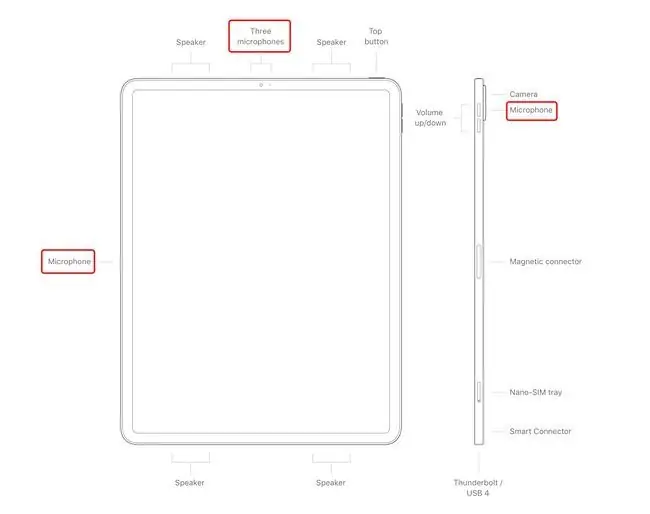
Apple Inc.
ไมโครโฟนบน iPad อยู่ที่ไหน
ตำแหน่งของไมโครโฟนบน iPad ของคุณและจำนวนไมโครโฟนที่มีจะแตกต่างกันไปตามรุ่น รายละเอียดของตำแหน่งที่จะหาไมโครโฟนใน iPad ทุกรุ่นที่เคยผลิตมา:
| iPad Pro Series | ||
|---|---|---|
| รุ่น | จำนวนไมค์ | ตำแหน่งของไมค์ |
| 12.9" รุ่นที่ 5/4/3 | 5 | บน: 3 ด้านซ้าย: 1 กล้อง: 1 |
| 12.9" รุ่นที่ 2/1 | 2 | บน: 1 กล้อง: 1 |
| 11" ทุกรุ่น | 5 | บน: 3 ด้านซ้าย: 1 กล้อง: 1 |
| 10.5" ทุกรุ่น | 2 | บน: 1 กล้อง: 1 |
| 9.7" ทุกรุ่น | 2 | บน: 1 กล้อง: 1 |
| iPad Air Series | ||
|---|---|---|
| รุ่น | จำนวนไมค์ | ตำแหน่งของไมค์ |
| ทุกรุ่น | 2 | บน: 1 กล้อง: 1 |
| ไอแพดซีรีส์ | ||
|---|---|---|
| รุ่น | จำนวนไมค์ | ตำแหน่งของไมค์ |
|
รุ่นที่ 9 รุ่นที่ 8รุ่นที่ 7 |
2 | บน: 1 กล้อง: 1 |
|
6th Gen. Gen.5 | 1 | กลับ: 1 |
|
รุ่นที่ 4 รุ่นที่ 3 รุ่นที่ 2รุ่นที่ 1 |
1 | บน: 1 |
| มินิซีรีส์ไอแพด | ||
|---|---|---|
| รุ่น | จำนวนไมค์ | ตำแหน่งของไมค์ |
|
Gen.6 5th Gen. Gen.4 Gen.32nd Gen. |
2 | บน: 1 กล้อง: 1 |
| เจนเนอเรชั่นที่ 1 | 1 | ล่าง: 1 |
ไมโครโฟนของ iPad ใช้ทำอะไร
ไมโครโฟนของ iPad ใช้สำหรับการบันทึกเสียงของ iPad ทุกประเภท รวมถึง:
- เมื่อบันทึกวิดีโอ
- สำหรับการโทรแบบ FaceTime
- สำหรับเพลงและพอดแคสต์
- สำหรับวอยซ์เมโม (เช่น ใช้แอพวอยซ์เมโมที่โหลดไว้ล่วงหน้า เป็นต้น)
ไม่มีขั้นตอนหรือข้อกำหนดเฉพาะสำหรับการใช้ไมโครโฟนของ iPad โดยพื้นฐานแล้ว หากคุณใช้แอปที่บันทึกเสียง แอปจะใช้ไมโครโฟนโดยอัตโนมัติเมื่อต้องการอินพุตเสียง คุณสามารถปิดเสียงไมโครโฟนในบางแอปได้โดยแตะที่ไอคอนไมโครโฟน
คำถามที่พบบ่อย
ฉันจะเปิดไมโครโฟนของ iPad ได้อย่างไร
ในการเปิดการเข้าถึงไมโครโฟนของแอป ให้ไปที่ การตั้งค่า > ความเป็นส่วนตัว > ของ iPad ไมโครโฟน. คุณจะเห็นแอปพลิเคชันที่ร้องขอการเข้าถึงไมโครโฟนของ iPad แตะสวิตช์เพื่อเปิดการเข้าถึงไมโครโฟนของแอป
ฉันจะปิดไมโครโฟนของ iPad ได้อย่างไร
ไม่มีการตั้งค่าสากลสำหรับการปิดใช้งานไมโครโฟนของ iPad หากต้องการปิดการเข้าถึงไมโครโฟนสำหรับแอปเฉพาะ ให้ไปที่ การตั้งค่า > ความเป็นส่วนตัว > ไมโครโฟน, แล้วจำกัดการเข้าถึงของแอปสำหรับไมโครโฟนของ iPad
ฉันจะทดสอบไมโครโฟนของ iPad ได้อย่างไร
เพื่อทดสอบไมโครโฟนของ iPad ให้เปิดแอพกล้องและบันทึกวิดีโอสั้น ๆ เล่นวิดีโอเพื่อตรวจสอบเสียงที่บันทึกไว้ ตัวเลือกอื่นๆ สำหรับการทดสอบไมโครโฟนของ iPad ได้แก่ การพยายามโทรแบบ FaceTime บันทึกเสียง หรือใช้ Siri เพื่อทดสอบเสียง






